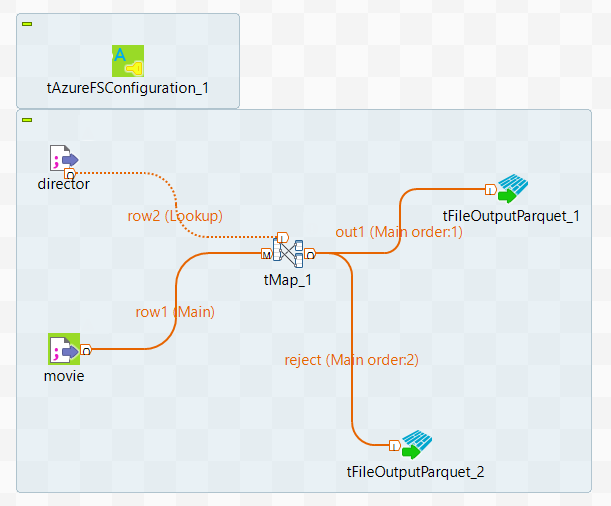Déposer et relier les composants Spark
Vous pouvez orchestrer les composants Spark Batch dans l'espace de modélisation graphique du Job afin de créer un processus de transformation de données s'exécutant dans le framework Apache Spark Batch.
Avant de commencer
- Vous avez démarré le Studio Talend et ouvert la perspective Integration .
- Un Job vide doit avoir été créé comme décrit dans Créer un Job Spark Batch et doit être ouvert dans l'espace de modélisation graphique.
Procédure
Résultats
Votre Job doit ressembler à ceci dans l'espace de modélisation graphique :